如何使用PS制作简单的文字装饰
1、首先我们通过“文件>新建”,创建一个新的文档。
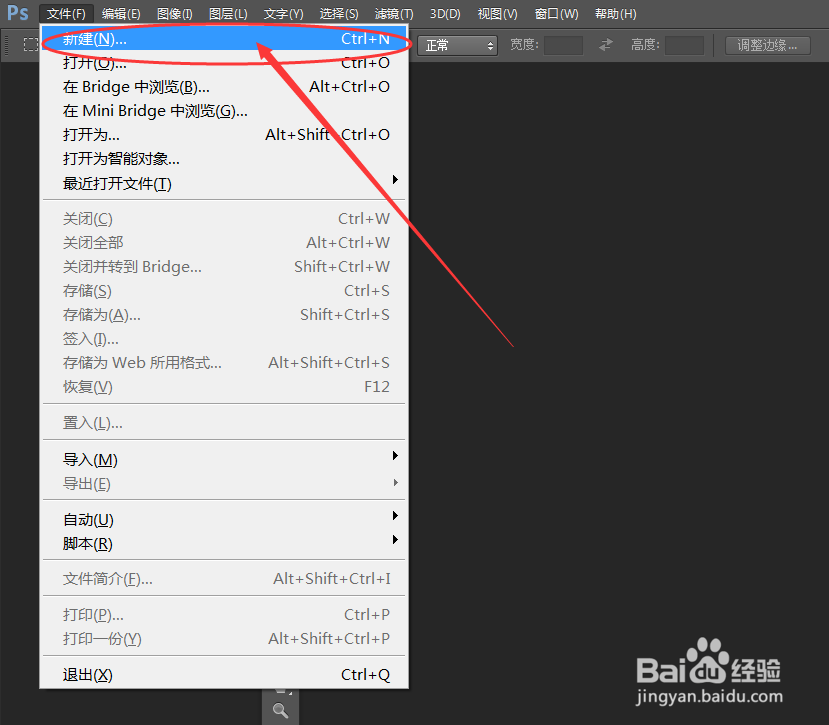
2、将画布尺寸大小设为:6500×500,分辨率大小:72像素/英寸。

1、在工具箱的文本工具上,长按鼠标左键选择“横排文字工具”。

2、在画布的空白区域,输入文本内容。
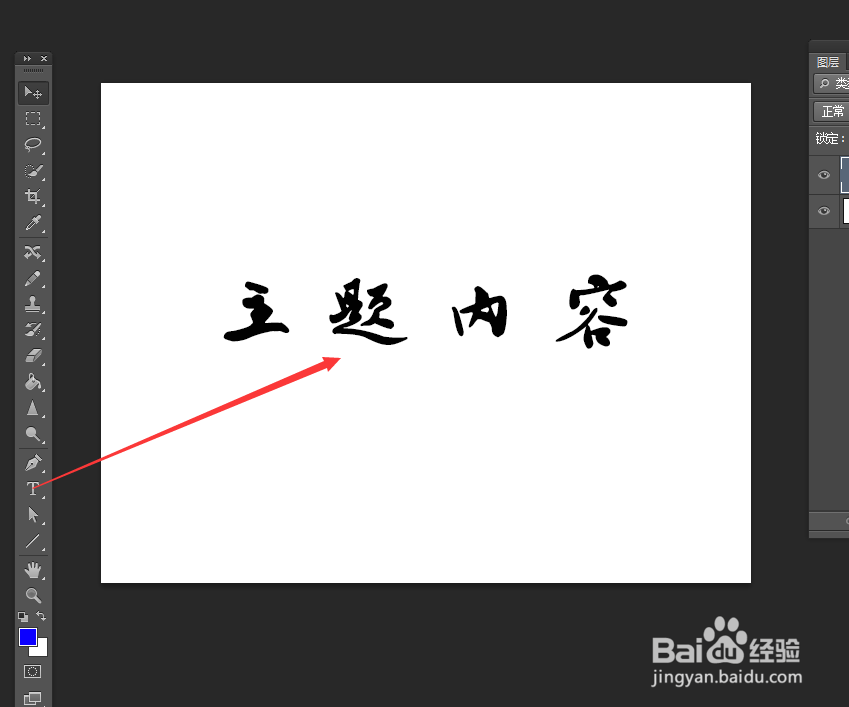
1、在左侧形状工具上,长按鼠标选择“直线工具”。
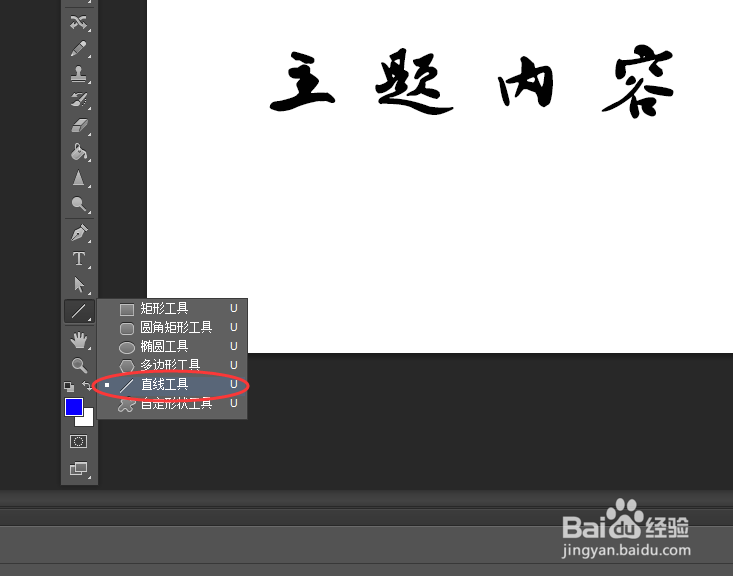
2、使用直线工具,在文字上下位置绘制两根线条。

3、使用同样的方法,选择自定义形状工具,在预设里选择心形形状,在文字的中心位置添加心形,完成效果。

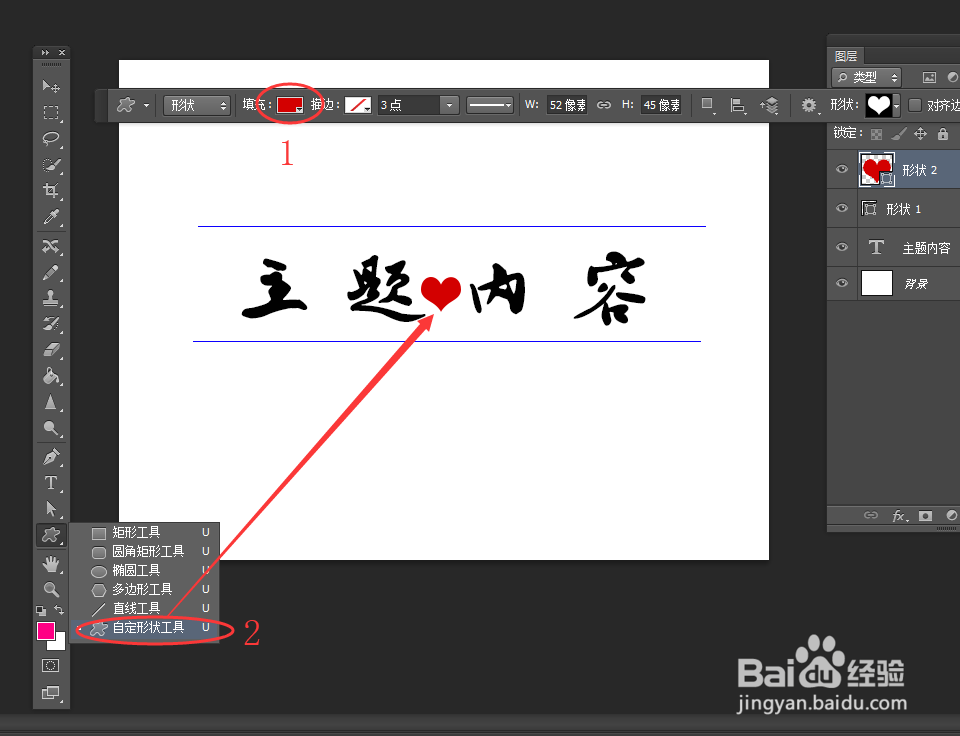
声明:本网站引用、摘录或转载内容仅供网站访问者交流或参考,不代表本站立场,如存在版权或非法内容,请联系站长删除,联系邮箱:site.kefu@qq.com。
阅读量:36
阅读量:136
阅读量:176
阅读量:125
阅读量:101